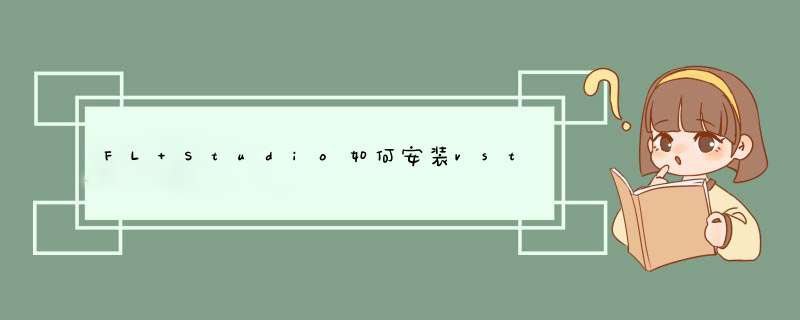
1、打开 FL Studio 软件,按下快捷键F8即可查看我们FL Studio里的各种插件与功能。
2、可以在通道机架中任意选择一个通道,右击,选择“Replace”即“替换选项”,打开插件选择器或更多插件。
3、点击左上角的“open plugin picker”开始扫描。
4、如果想要在界面左侧列表显示,则在插件前打钩即可,如勾选 BassDrum 插件等。
5、通过右下角的“manage plugins”可以打开插件管理面板,点击右面框中某个插件,左侧都会有相应的简单介绍。如 Effect
6、关闭 FL Studio 插件管理器,回到界面,在任一通道上右击,选择插入或替换,即可看到我们浏览到的更多插件,如 BassDrum。
7、点击选项,在插件搜索路径那里,添加第三方插件的文件路径,即可添加,然后右面右下角即可搜索到,添加使用了。
20.8版中⽂flstudio最新版本如何下载安装教程1、⾸先下载FL Studio最新版编曲软件,⽂章末尾会出现FL Studio20.8中⽂版绿⾊安装,不是假的,可放⼼查阅教程。记得点赞收藏关注额。
2、双击运⾏下载好的“FL Studio20.8exe”。
3、进⼊安装页⾯,见下图:
4、点击Next继续。
5、点击I Agreee继续见下图:
6、接下来,⼀直点NEXT即可。
7、这⾥可以选择合适的硬盘安装。
8、点击Next继续。
9、进度条到最后会出现下列程序,同样NEXT。接下来都保持默认状态点击Next。
勾选上选择合适的安装硬盘,最好是空间⼤的硬盘,点击“Install”,等待安装。
10、点击Finish,接下来会继续回到FL Studio安装程序上来:
11、最后完成安装。
FLstudio效果器、声卡、插件、合成器、⾳源、采样器、MIDI、控制器、harmor 、PROJECT、PICKER、⾳频剪辑这些分别是什么?他们之间的区别与联系?在fl⾥⾯起着什么作⽤?
声卡是就是⼀种实现声波/数字信号相互转换的⼀种电脑硬件。它可以完成电脑系统的声⾳回放,接收MIDI信号指令通过⾃⾝的软波表回放MIDI⾳乐。声卡也叫⾳频接⼝,它是通过电脑制作⾳乐必需的设备,有些电脑⾃带的声卡回放⾳频应该没有什么问题,但进⾏编曲制作就⼒不从⼼了,因为对MIDI或⾳频响应有⼀个时间差,好点的声卡(⽀持ASIO等)的延时会很低,这个延时可以这么来理解,把MIDI键盘(形象⼀点说就是⼀种不带⾳源的电⼦琴)与电脑相边,连接成功后,按下键盘后,电脑的响应时间,就是上⾯说的时间差,⽀持ASIO的声卡可以将延时降到⼏⼗毫秒级的,基本上感觉不到有延时,虽然通过ASIO软驱动技术可以让板载声卡降低延时,但⾳质和实际的使⽤效果来说⼤打折扣,所以推荐购买⼀款⽀持ASIO的声卡。
合成器也是⼀种硬件设备,它⾃带⾳源,可以⾃⾏发声,通过内部的合成算法模拟各种⾳⾊,因为它⽣成⾳⾊的⽅法是通过内部电路算法来实现的,⽽⾮采样,因此现⼤好多软件合成器可以代替它。
采样器,就是将收集的采样组成某种⾳⾊,⾸先要明确什么是采样⾳⾊,采样⾳⾊是相对于合成⾳⾊⽽⾔的,合成是通过算法(滤波器、振荡器等等等等)来实现的⾳⾊的变化,⽽采样器是根据原声乐器录制采集制作成的⾳⾊,采样器就是将录制的各种声⾳的素材与⾳符绑定映射再加⼊各种复杂的技术打包成⾳⾊的设备,现在指的通常是软件采样器,最著名的就是kontakt5,当然⽔果⾃带了⼀个DerictWave采样器,功能较为单⼀,优点是使⽤简单。
MIDI(Musical Instrument Digital Interface)乐器数字接⼝ ,MIDI并不是⼀种具体的硬件设备,它是⼀种技术和标准,MIDI 传输的不是声⾳信号, ⽽是⾳符、控制参数等指令,指令中包含了要做什么,怎么做, 如演奏哪个⾳符、多⼤⾳量等。它们被统⼀表⽰成MIDI 消息(MIDI Message) 。
MIDI键盘和控制器,通常MIDI键盘(就是不带⾳源的MIDI信号发⽣器)设备上都带有⼀些按钮和旋钮或推⼦,可以⽤来控制MIDI的表情(⽐如延长⾳、⾳符的⼒度、⾳量、声相等)或某个⾳⾊的参数(⾳量、声相、滤波频率等)Project就是⼯程⽂件,在⽔果中编辑的⽂件可以保存为⼀个⼯程⽂件,便于以后再编辑,相当天编程中的源⽂件。
FL相关插件如何安装?
打开⽔果,按下F10,左侧切换到FILE,右侧中部找到VST Plugins Extra Search Folder下的⽬录,以后安装任何插件都安装到此⽬录(如果该⽬录为C分区,强烈推荐⼿⼯指定到系统分区以外分区(⽐如:E:\VSTPlugins\),因为随着安装插件的数量的增加,这个⽬录的空间可能会超出你的想像,因此要选择尽量⼤的分区来安装插件。对于已经安装的插件,更换了⽬录后可以直接将那些⽂件复制到新⽬录,vst插件其实就是⼀些可调⽤的 DLL⽂件及其附属⽂件。
喜欢的点赞收藏,希望对您有帮助!
¥
5.9
百度文库VIP限时优惠现在开通,立享6亿+VIP内容
立即获取
20.8版中文flstudio最新版本如何下载安装教程
20.8版中⽂flstudio最新版本如何下载安装教程
1、⾸先下载FL Studio最新版编曲软件,⽂章末尾会出现FL Studio20.8中⽂版绿⾊安装,不是假的,可放⼼查阅教程。记得点赞收藏关注额。
2、双击运⾏下载好的“FL Studio20.8exe”。
3、进⼊安装页⾯,见下图:
第 1 页
4、点击Next继续。
5、点击I Agreee继续见下图:
第 2 页
6、接下来,⼀直点NEXT即可。
7、这⾥可以选择合适的硬盘安装。
第 3 页
8、点击Next继续。
9、进度条到最后会出现下列程序,同样NEXT。接下来都保持默认状态点击Next。
第 4 页
勾选上选择合适的安装硬盘,最好是空间⼤的硬盘,点击“Install”,等待安装。
10、点击Finish,接下来会继续回到FL Studio安装程序上来:
11、最后完成安装。
FLstudio效果器、声卡、插件、合成器、⾳源、采样器、MIDI、控制器、harmor 、PROJECT、PICKER、⾳频剪辑这些分别是什么?他们之间的区别与联系?在fl⾥⾯起着什么作⽤?
第 5 页
声卡是就是⼀种实现声波/数字信号相互转换的⼀种电脑硬件。它可以完成电脑系统的声⾳回放,接收MIDI信号指令通过⾃⾝的软波表回放MIDI⾳乐。声卡也叫⾳频接⼝,它是通过电脑制作⾳乐必需的设备,有些电脑⾃带的声卡回放⾳频应该没有什么问题,但进⾏编曲制作就⼒不从⼼了,因为对MIDI或⾳频响应有⼀个时间差,好点的声卡(⽀持ASIO等)的延时会很低,这个延时可以这么来理解,把MIDI键盘(形象⼀点说就是⼀种不带⾳源的电⼦琴)与电脑相边,连接成功后,按下键盘后,电脑的响应时间,就是上⾯说的时间差,⽀持ASIO的声卡可以将延时降到⼏⼗毫秒级的,基本上感觉不到有延时,虽然通过ASIO软驱动技术可以让板载声卡降低延时,但⾳质和实际的使⽤效果来说⼤打折扣,所以推荐购买⼀款⽀持ASIO的声卡。
第 6 页
合成器也是⼀种硬件设备,它⾃带⾳源,可以⾃⾏发声,通过内部的合成算法模拟各种⾳⾊,因为它⽣成⾳⾊的⽅法是通过内部电路算法来实现的,⽽⾮采样,因此现⼤好多软件合成器可以代替它。
采样器,就是将收集的采样组成某种⾳⾊,⾸先要明确什么是采样⾳⾊,采样⾳⾊是相对于合成⾳⾊⽽⾔的,合成是通过算法(滤波器、振荡器等等等等)来实现的⾳⾊的变化,⽽采样器是根据原声乐器录制采集制作成的⾳⾊,采样器就是将录制的各种声⾳的素材与⾳符绑定映射再加⼊各种复杂的技术打包成⾳⾊的设备,现在指的通常是软件采样器,最著名的就是kontakt5,当然⽔果⾃带了⼀个DerictWave采样器,功能较为单⼀,优点是使⽤简单。
第 7 页
MIDI(Musical Instrument Digital Interface)乐器数字接⼝ ,MIDI并不是⼀种具体的硬件设备,它是⼀种技术和标准,MIDI 传输的不是声⾳信号, ⽽是⾳符、控制参数等指令,指令中包含了要做什么,怎么做, 如演奏哪个⾳符、多⼤⾳量等。它们被统⼀表⽰成MIDI 消息(MIDI Message) 。
MIDI键盘和控制器,通常MIDI键盘(就是不带⾳源的MIDI信号发⽣器)设备上都带有⼀些按钮和旋钮或推⼦,可以⽤来控制MIDI的表情(⽐如延长⾳、⾳符的⼒度、⾳量、声相等)或某个⾳⾊的参数(⾳量、声相、滤波频率等)Project就是⼯程⽂件,在⽔果中编辑的⽂件可以保存为⼀个⼯程⽂件,便于以后再编辑,相当天编程中的源⽂件。
第 8 页
FL相关插件如何安装?
打开⽔果,按下F10,左侧切换到FILE,右侧中部找到VST Plugins Extra Search Folder下的⽬录,以后安装任何插件都安装到此⽬录(如果该⽬录为C分区,强烈推荐⼿⼯指定到系统分区以外分区(⽐如:E:\VSTPlugins\),因为随着安装插件的数量的增加,这个⽬录的空间可能会超出你的想像,因此要选择尽量⼤的分区来安装插件。对于已经安装的插件,更换了⽬录后可以直接将那些⽂件复制到新⽬录,vst插件其实就是⼀些可调⽤的 DLL⽂件及其附属⽂件。
位插件1、下载Kong3的32位插件文件,并将其解压到您的电脑中。
2、打开FL Studio,点击“文件”菜单,然后点击“选项”。
3、在“选项”窗口中,点击“插件”选项卡,然后点击“添加新插件文件夹”按钮。
4、在d出的对话框中,选择Kong3的32位插件文件夹,然后点击“确定”按钮。
5、FL Studio将自动扫描Kong3的32位插件文件夹,并将其中的插件添加到插件列表中。
6、完成后,您就可以在FL Studio中使用Kong3的32位插件了。
欢迎分享,转载请注明来源:内存溢出

 微信扫一扫
微信扫一扫
 支付宝扫一扫
支付宝扫一扫
评论列表(0条)